چگونه خطای برنامه OAWrapper.exe را برطرف کنیم؟
با مجله هشت پیک با مقاله ی چگونه خطای برنامه OAWrapper.exe را برطرف کنیم؟ همراه ما باشید
اگر با خطای برنامه OAWrapper.exe در رایانه شخصی ویندوز خود مواجه هستید ، این راهنما به شما کمک می کند آن را برطرف کنید.
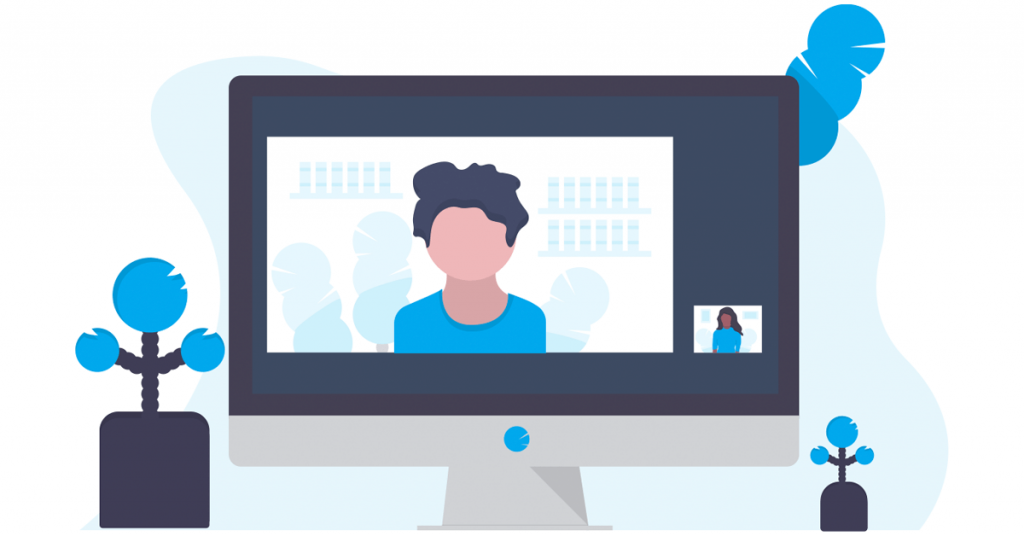
OAWrapper.exe چیست؟
فرآیند OAWrapper.exe (OpenAutomate Wrapper) بخشی از NVIDIA جی فورس Experience Application Ontology و نرم افزار Autodesk است. این در درجه اول برای بهینه سازی بازی، به روز رسانی خودکار درایورها، ضبط بازی و سایر ویژگی های مرتبط با GPU استفاده می شود. همچنین، ایجاد ارتباط مناسب بین برنامه ها و نرم افزارهای Autodesk الزامی است.
آیا می توانم OAWrapper.exe را حذف کنم؟
اگر از برنامههایی که از OAWrapper.exe استفاده میکنند استفاده نمیکنید، میتوانید این فرآیند را حذف کنید. ممکن است دلایل دیگری نیز وجود داشته باشد، مانند استفاده از OAWrapper.exe به طور غیرمنطقی از CPU، که ممکن است بخواهید فرآیند را حذف کنید.

از سوی دیگر، ممکن است ویروس یا بدافزاری وجود داشته باشد که خود را به عنوان OAWrapper.exe پنهان کرده است. بنابراین، اگر متوجه رفتار مشکوکی در فرآیند شدید، مکان آن را بررسی کنید. فرآیند OAWrapper.exe واقعی در مکان زیر وجود دارد:
C:\Users\<USERNAME>\AppData\Local\NVIDIA\NvBackend\ApplicationOntology\
اگر آن را در مکان دیگری پیدا کنید، به احتمال زیاد بدافزار خواهد بود. از این رو، می توانید فرآیند را ببندید و کلید OAWrapper را از رجیستری خود حذف کنید. در اینجا نحوه انجام این کار آمده است.
استفاده از CPU بالا OAWrapper.exe
برای رفع خطای برنامه OAWrapper.exe یا اگر استفاده از CPU بالایی دارد، می توانید فرآیند OAWrapper.exe را خاتمه دهید. اگر از برنامهای استفاده نمیکنید که از OAWrapper.exe استفاده میکند، این راه حل برای شما مناسبتر است. این خطا را به طور موقت برطرف می کند. با راهاندازی مجدد رایانه، فرآیند دوباره راهاندازی میشود.
برای بستن فرآیند OAWrapper.exe، مراحل زیر را دنبال کنید:
- ابتدا Task Manager را با استفاده از کلید میانبر Ctrl+Shift+Esc باز کنید.
- حال از تب Processes به دنبال فرآیند OAWrapper.exe بگردید و آن را انتخاب کنید.
- سپس روی دکمه End task کلیک کنید تا بسته شود.
- بررسی کنید که آیا خطا اکنون متوقف شده است.
همچنین اگر در فرآیند با مشکل مواجه هستید، می توانید کلید OAWrapper را از ویرایشگر رجیستری حذف کنید. در هنگام راه اندازی سیستم از باز شدن آن جلوگیری می کند. در اینجا نحوه انجام این کار آمده است:
ابتدا کادر دستور Run را با استفاده از Win+R باز کنید و regedit را در آن وارد کنید تا برنامه ویرایشگر رجیستری باز شود.
اکنون به مکان زیر در نوار آدرس بروید:
کامپیوتر\HKEY_LOCAL_MACHINE\SOFTWARE\Microsoft\Windows\CurrentVersion\Run
بعد، در پنل سمت راست به دنبال کلید OAWrapper بگردید، آن را انتخاب کنید و دکمه Delete را فشار دهید تا حذف شود.
پس از اتمام، کامپیوتر خود را مجددا راه اندازی کنید تا جلوه ها اعمال شوند.
توجه: یک نسخه پشتیبان از رجیستری خود نگه دارید تا ایمن تر باشید.
چگونه خطای برنامه OAWrapper.exe را برطرف کنیم؟
اگر همچنان خطای OAWrapper.exe Application را در رایانه شخصی خود دریافت می کنید، می توانید راه حل های زیر را برای رفع این خطا دنبال کنید:
- ویندوز و برنامه های مرتبط خود را به روز نگه دارید.
- برنامه NVIDIA جی فورس Experience را دوباره نصب کنید.
- در صورت عدم نیاز، برنامه مربوطه را حذف نصب کنید.
1] ویندوز و برنامه های مرتبط خود را به روز نگه دارید
اول از همه، باید مطمئن شوید که سیستم عامل ویندوز و برنامه هایی که از فرآیند OAWrapper.exe استفاده می کنند، به روز هستند. می توانید با استفاده از برنامه تنظیمات ویندوز را به روز کنید. همچنین می توانید تمام نرم افزارهای نصب شده و برنامه های ویندوز خود را به روز کنید.
2] برنامه NVIDIA جی فورس Experience را دوباره نصب کنید

این خطا ممکن است ناشی از فایلهای نصب خراب یا ناقص برنامه NVIDIA جی فورس Experience باشد. بنابراین، می توانید برنامه را دوباره نصب کنید و سپس ببینید که آیا خطا برطرف شده است. در اینجا نحوه انجام این کار آمده است:
ابتدا برنامه Settings را با استفاده از Win+I باز کنید و به بخش Apps > Installed Apps بروید .
اکنون به دنبال برنامه NVIDIA جی فورس Experience در لیست بگردید و دکمه منوی سه نقطه موجود در کنار آن را فشار دهید.
پس از آن، گزینه Uninstall را انتخاب کنید و سپس با دستورالعمل های روی صفحه ادامه دهید تا حذف نصب کامل شود.
پس از اتمام، کامپیوتر خود را مجددا راه اندازی کنید و وب سایت NVIDIA را باز کنید. آخرین نسخه NVIDIA جی فورس Experience را دانلود کرده و آن را بر روی کامپیوتر خود نصب کنید.
بررسی کنید که آیا خطای برنامه OAWrapper.exe اکنون رفع شده است یا خیر.
ببینید: خطای برنامه SearchProtocolHost.exe (0x0241938e).
3] در صورت عدم نیاز، برنامه مربوطه را حذف نصب کنید
اگر دیگر به برنامهای که از فرآیند OAWrapper.exe استفاده میکند نیاز ندارید، میتوانید آن را حذف کنید و سپس ببینید که آیا خطا برطرف شده است یا خیر. برای انجام این کار، برنامه تنظیمات را با استفاده از Win+I باز کنید و به تب Apps بروید . در مرحله بعد، گزینه برنامه های نصب شده را انتخاب کنید و سپس دکمه منوی سه نقطه موجود در کنار برنامه ای را که می خواهید حذف کنید، انتخاب کنید. سپس گزینه Uninstall را انتخاب کرده و با کلیک بر روی گزینه Uninstall حذف برنامه را تایید کنید . دستورالعمل های خواسته شده را دنبال کنید و سپس کامپیوتر خود را راه اندازی مجدد کنید.
امیدوارم کمک کند!
امیدواریم از این مقاله چگونه خطای برنامه OAWrapper.exe را برطرف کنیم؟ مجله هشت پیک نیز استفاده لازم را کرده باشید و در صورت تمایل آنرا با دوستان خود به اشتراک بگذارید و با امتیاز از قسمت پایین و درج نظرات باعث دلگرمی مجموعه مجله 8pic باشید
لینک کوتاه مقاله : https://5ia.ir/dwVXHu
کوتاه کننده لینک
کد QR :


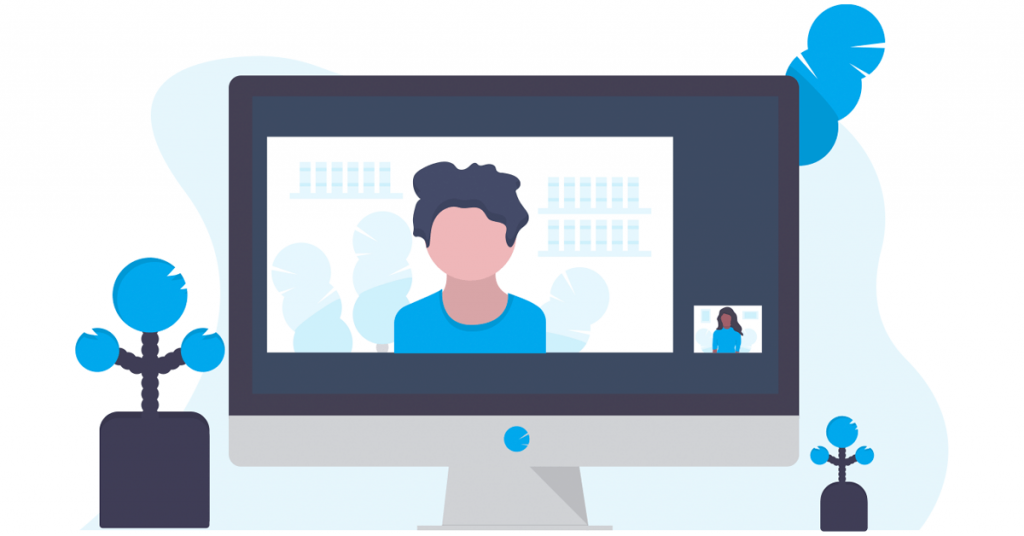




















آخرین دیدگاهها